Blazor
Blazor는 Microsoft에서 개발한 오픈소스 웹 개발 프레임워크이다. 가장 큰 특징으로는 .NET Core 기반의 C#으로 웹 앱을 개발할 수 있다.
Blazor에서는 Blazor Server와 Blazor Client(WebAssembly) 형식이 있다.
Blazor Server
Blazor Server는 ASP.NET Core 서버와 Razor 엔진을 이용한 에디션으로, 서버에서 대부분의 렌더링과 프로세싱이 이루어지는 것이 특징이다.
Blazor Client(WebAssembly)
Blazor WebAssembly라고 불리기도 하는데, Blazor Server 에디션과 반대로 클라이언트에서 대부분의 렌더링이 이루어진다.
Blazor Server 프로젝트 생성
Visual Studio에서 ‘Blazor 앱 > Blazor 서버 앱’을 선택해 Blazor Server 프로젝트를 생성해 볼 수 있다.
이대로 컴파일을 하여 실행시켜보면 아래와 같이 뜰 것이다.
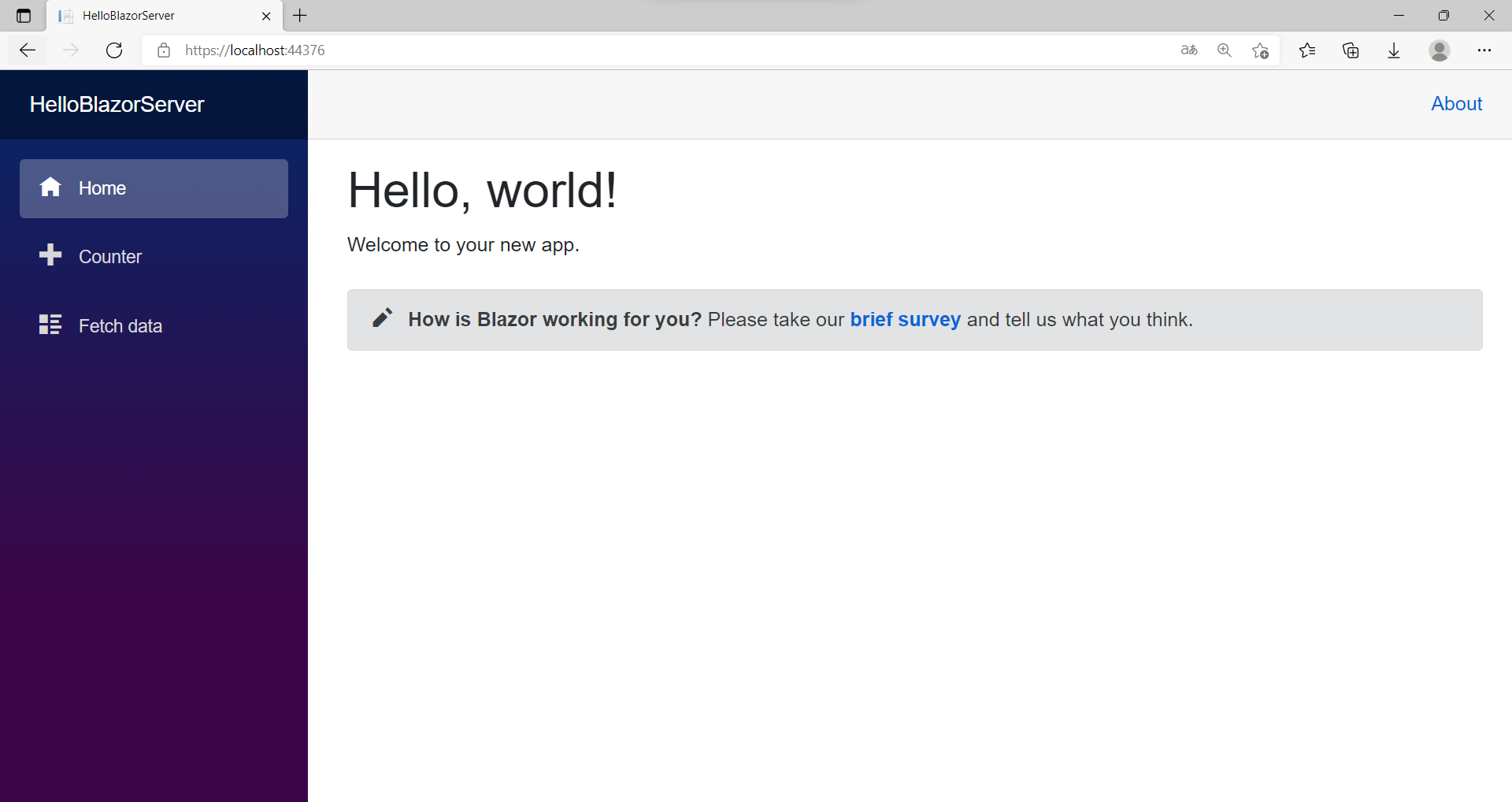 Blazor Server 실행 화면
Blazor Server 실행 화면
Blazor Server 살펴보기
위에서 생성한 Blazor Server 프로젝트의 코드를 살펴보면서 전체적인 동작 흐름을 알아보자.
Program.cs
1
2
3
4
5
6
7
8
9
10
11
12
13
14
public class Program
{
public static void Main(string[] args)
{
CreateHostBuilder(args).Build().Run();
}
public static IHostBuilder CreateHostBuilder(string[] args) =>
Host.CreateDefaultBuilder(args)
.ConfigureWebHostDefaults(webBuilder =>
{
webBuilder.UseStartup<Startup>();
});
}
먼저 Program.cs를 살펴보자면 Main()함수가 있는 것으로 보아 Blazor Server 또한 콘솔 프로그램인 것을 알 수 있고 Blazor Server를 실행시키면 Main()함수가 먼저 호출이 될 것이다.
Main()함수가 호출되면 그 밑에 함수를 실행시키면서 Startup을 호출하는 것을 볼 수 있다.
Startup.cs
1
2
3
4
5
6
7
8
9
10
11
12
13
14
15
16
17
18
19
20
21
22
23
24
25
26
27
28
29
30
31
32
33
34
35
36
37
38
39
40
41
42
43
44
public class Startup
{
public Startup(IConfiguration configuration)
{
Configuration = configuration;
}
public IConfiguration Configuration { get; }
// This method gets called by the runtime. Use this method to add services to the container.
// For more information on how to configure your application, visit https://go.microsoft.com/fwlink/?LinkID=398940
public void ConfigureServices(IServiceCollection services)
{
services.AddRazorPages();
services.AddServerSideBlazor();
services.AddSingleton<WeatherForecastService>();
}
// This method gets called by the runtime. Use this method to configure the HTTP request pipeline.
public void Configure(IApplicationBuilder app, IWebHostEnvironment env)
{
if (env.IsDevelopment())
{
app.UseDeveloperExceptionPage();
}
else
{
app.UseExceptionHandler("/Error");
// The default HSTS value is 30 days. You may want to change this for production scenarios, see https://aka.ms/aspnetcore-hsts.
app.UseHsts();
}
app.UseHttpsRedirection();
app.UseStaticFiles();
app.UseRouting();
app.UseEndpoints(endpoints =>
{
endpoints.MapBlazorHub();
endpoints.MapFallbackToPage("/_Host");
});
}
}
Main함수에서 Startup을 호출하면 ConfigureServices와 Configure이 실행되게 되는데 서비스들을 연결하고 라우팅 설정 등을 하게된다.
1
2
3
4
5
6
public void ConfigureServices(IServiceCollection services)
{
services.AddRazorPages();
services.AddServerSideBlazor();
services.AddSingleton<WeatherForecastService>();
}
ConfigureServices에서는 어떠한 서비스들을 사용할 것인지를 추가해주는 역할을 한다.
Blazor Server 프로젝트에서는 기본적으로 AddRazorPages(), AddServerSideBlazor()를 추가해주고 있는 것을 알 수 있다.
그 밑에 AddSingleton<WeatherForecastService>()의 경우 현재 자동으로 생성된 예제에서 추가한 서비스이다. 이름이 WeatherForecastService인 것으로 보아 날씨 관련된 서비스인 것으로 보인다.
1
2
3
4
5
6
7
8
9
10
public void Configure(IApplicationBuilder app, IWebHostEnvironment env)
{
...
app.UseEndpoints(endpoints =>
{
endpoints.MapBlazorHub();
endpoints.MapFallbackToPage("/_Host");
});
}
Configure에서는 라우팅 설정 및 여러 설정들을 해주는데 여기서 가장 중요한 부분은 Endpoints 부분이다.
Endpoints는 쉽게 말해 어떤 주소를 입력하였을 때 어떤 애로 연동시켜줄 것인지 매핑해주는 부분이라고 생각하면 된다. 코드를 대략적으로 봐보면 endpoints를 BlazorHub와 매핑시켜주고 있고, FallbackToPage라고 _Host 페이지와 연결시켜주고 있는 것으로 보아 현재 웹 서버 주소로 접속하면 _Host 페이지와 연결시켜준다라는 것을 알 수 있다.
그러면 _Host 페이지가 실제로 우리에게 보여지는 페이지라는 의미인데 _Host 페이지 파일은 Pages 폴더 안에 _Host.cshtml 이름으로 찾아볼 수 있다.
_Host.cshtml
1
2
3
4
5
6
7
8
9
10
11
12
13
14
15
16
17
18
19
20
21
22
23
24
25
26
27
28
29
<!DOCTYPE html>
<html lang="en">
<head>
<meta charset="utf-8" />
<meta name="viewport" content="width=device-width, initial-scale=1.0" />
<title>HelloBlazorServer</title>
<base href="~/" />
<link rel="stylesheet" href="css/bootstrap/bootstrap.min.css" />
<link href="css/site.css" rel="stylesheet" />
</head>
<body>
<app>
<component type="typeof(App)" render-mode="ServerPrerendered" />
</app>
<div id="blazor-error-ui">
<environment include="Staging,Production">
An error has occurred. This application may no longer respond until reloaded.
</environment>
<environment include="Development">
An unhandled exception has occurred. See browser dev tools for details.
</environment>
<a href="" class="reload">Reload</a>
<a class="dismiss">🗙</a>
</div>
<script src="_framework/blazor.server.js"></script>
</body>
</html>
_Host.cshtml를 확인해보면 html 태그들로 구성되어 있는 것을 볼 수 있으며, 본문 내용을 담고 있는 <body>태그 안을 살펴보면 <app>태그 안에 <component>태그로 “typeof(App)”을 불러오고 있는 것을 볼 수 있다.
App은 Pages 폴더 바깥쪽에 App.razor 이름으로 찾아볼 수 있다.
App.razor
1
2
3
4
5
6
7
8
9
10
<Router AppAssembly="@typeof(Program).Assembly">
<Found Context="routeData">
<RouteView RouteData="@routeData" DefaultLayout="@typeof(MainLayout)" />
</Found>
<NotFound>
<LayoutView Layout="@typeof(MainLayout)">
<p>Sorry, there's nothing at this address.</p>
</LayoutView>
</NotFound>
</Router>
App.razor에서는 Found, NotFound로 나눠져있는 것을 볼 수 있으며, Found일 때를 보면 “@typeof(MainLayout)”을 불러오고 있는 것을 알 수 있다.
MainLayout은 Shared 폴더안에 MainLayout.razor 이름으로 찾아볼 수 있다.
Blazor는 이런식으로 Component 단위로 관리하고 있는 것을 볼 수 있고 Component 파일 확장자를 보면 .razor인 것을 알 수 있다.
.razor 파일은 Razor Component라고 하기도 하며 ‘새 항목 추가 > Razor 구성 요소’를 선택해 생성할 수 있다.
Razor Component 파일은 Blazor에서 사용하는 파일 형식이다.
MainLayout.razor
1
2
3
4
5
6
7
8
9
10
11
12
13
<div class="sidebar">
<NavMenu />
</div>
<div class="main">
<div class="top-row px-4">
<a href="https://docs.microsoft.com/aspnet/" target="_blank">About</a>
</div>
<div class="content px-4">
@Body
</div>
</div>
MainLayout.razor를 보면 sidebar와 main으로 구역이 나눠져 있다.
이름만 보고 예측해보자면 사용자에게 보여지는 화면에서 좌측 부분이 sidebar, 나머지 부분이 main 구역으로 예측해볼 수 있다. (실제로 그러함)
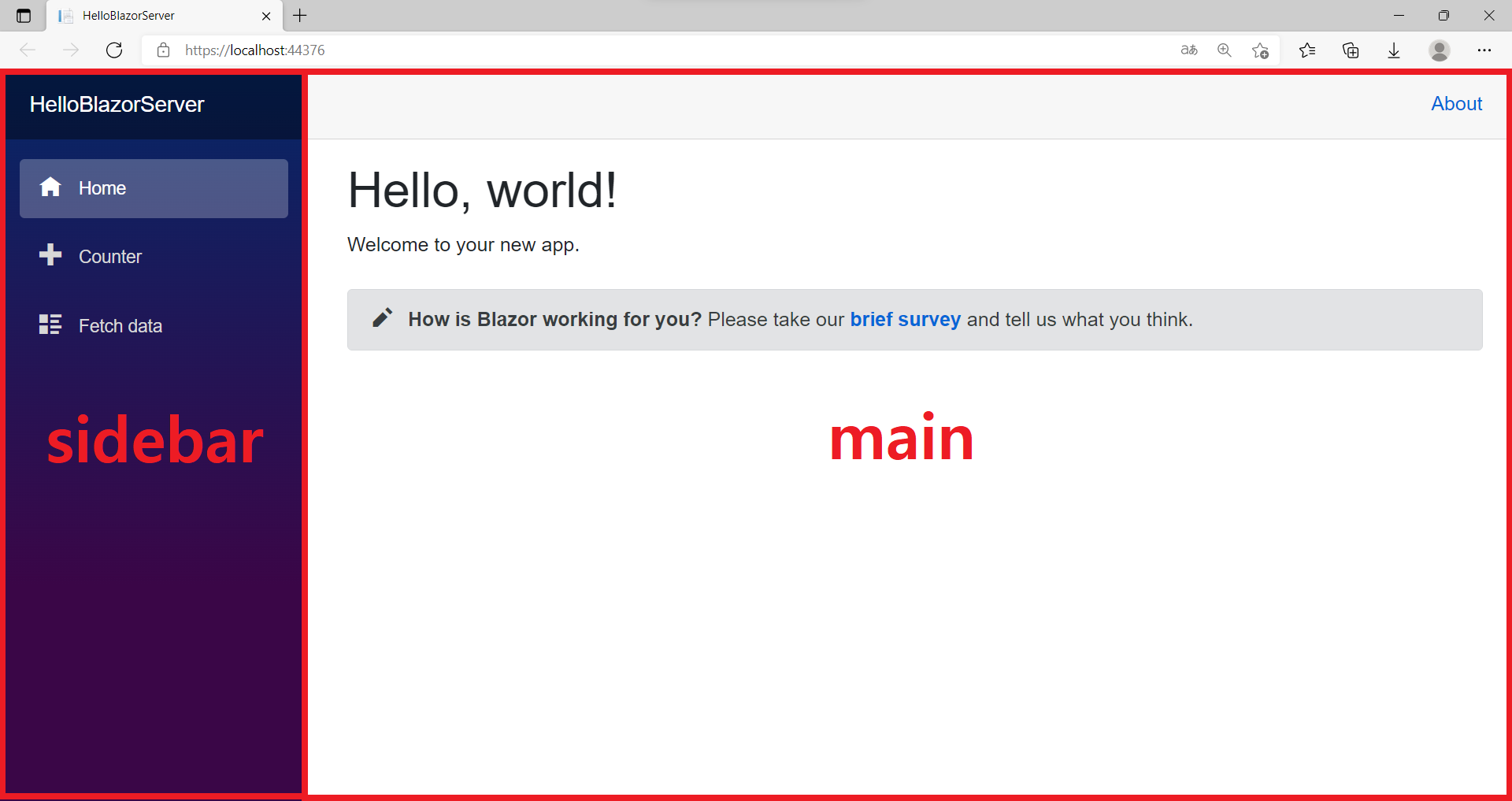 sidebar 구역 main 구역
sidebar 구역 main 구역
자세히 확인해보고 싶으면 또 들어가보면 된다.
sidebar 부분을 보면 <NavMenu />라고 되어 있다. NavMenu부분은 Shared 폴더안에 NavMenu.razor 이름으로 있다.
NavMenu.razor
1
2
3
4
5
6
7
8
9
10
11
12
13
14
15
16
17
18
19
20
21
22
23
24
25
26
27
28
29
30
31
32
33
34
35
36
37
<div class="top-row pl-4 navbar navbar-dark">
<a class="navbar-brand" href="">HelloBlazorServer</a>
<button class="navbar-toggler" @onclick="ToggleNavMenu">
<span class="navbar-toggler-icon"></span>
</button>
</div>
<div class="@NavMenuCssClass" @onclick="ToggleNavMenu">
<ul class="nav flex-column">
<li class="nav-item px-3">
<NavLink class="nav-link" href="" Match="NavLinkMatch.All">
<span class="oi oi-home" aria-hidden="true"></span> Home
</NavLink>
</li>
<li class="nav-item px-3">
<NavLink class="nav-link" href="counter">
<span class="oi oi-plus" aria-hidden="true"></span> Counter
</NavLink>
</li>
<li class="nav-item px-3">
<NavLink class="nav-link" href="fetchdata">
<span class="oi oi-list-rich" aria-hidden="true"></span> Fetch data
</NavLink>
</li>
</ul>
</div>
@code {
private bool collapseNavMenu = true;
private string NavMenuCssClass => collapseNavMenu ? "collapse" : null;
private void ToggleNavMenu()
{
collapseNavMenu = !collapseNavMenu;
}
}
여기에서도 <div>로 구역이 나누어져 있는 것을 볼 수 있는데
첫 번째 구역은 HelloBlazorServer라는 문구가 나오는 걸로 보아 sidebar에서 위쪽 구역을 나타내는 것으로 볼 수 있고, 그 다음 구역은 Home, Counter, Fetch data라는 문구가 등장하는 것으로 보아 바로 그 밑 메뉴들을 나타내는 것을 알 수 있다.
메뉴들도 관찰해보면 link가 걸려 있는데 href 속성으로 연결되어있는 것을 볼 수 있다. 각 Counter, Fetch data 문구는 “counter”, “fetchdata” 페이지와 연결되어 있고 각 “counter”, “fetchdata” 페이지는 Pages 폴더에 Counter.razor, FetchData.razor 이름으로 있다.
Counter.razor
1
2
3
4
5
6
7
8
9
10
11
12
13
14
15
16
@page "/counter"
<h1>Counter</h1>
<p>Current count: @currentCount</p>
<button class="btn btn-primary" @onclick="IncrementCount">Click me</button>
@code {
private int currentCount = 0;
private void IncrementCount()
{
currentCount++;
}
}
여기서 중요하게 볼만한 부분은 첫 줄에 @page “/counter” 부분이다.
Blazor에서는 이런식으로 페이지 경로를 정의해주고 있다.
아까 NavMenu.razor에서 href=”counter” 라고 설정해 놓았는데 이 부분과 위에 @page “/counter” 부분과 맞아야 연결이 된다.
또한 Blazor의 특징으로 MVC 모델에서는 View와 Controller를 아에 따로 관리를 하였고, Razor Pages에서는 View와 Controller를 상하위 파일로 묶어 관리하였는데 Blazor에서는 .razor 파일 안에 @code 를 넣어 View와 Controller를 한 파일로 관리하고 있다.
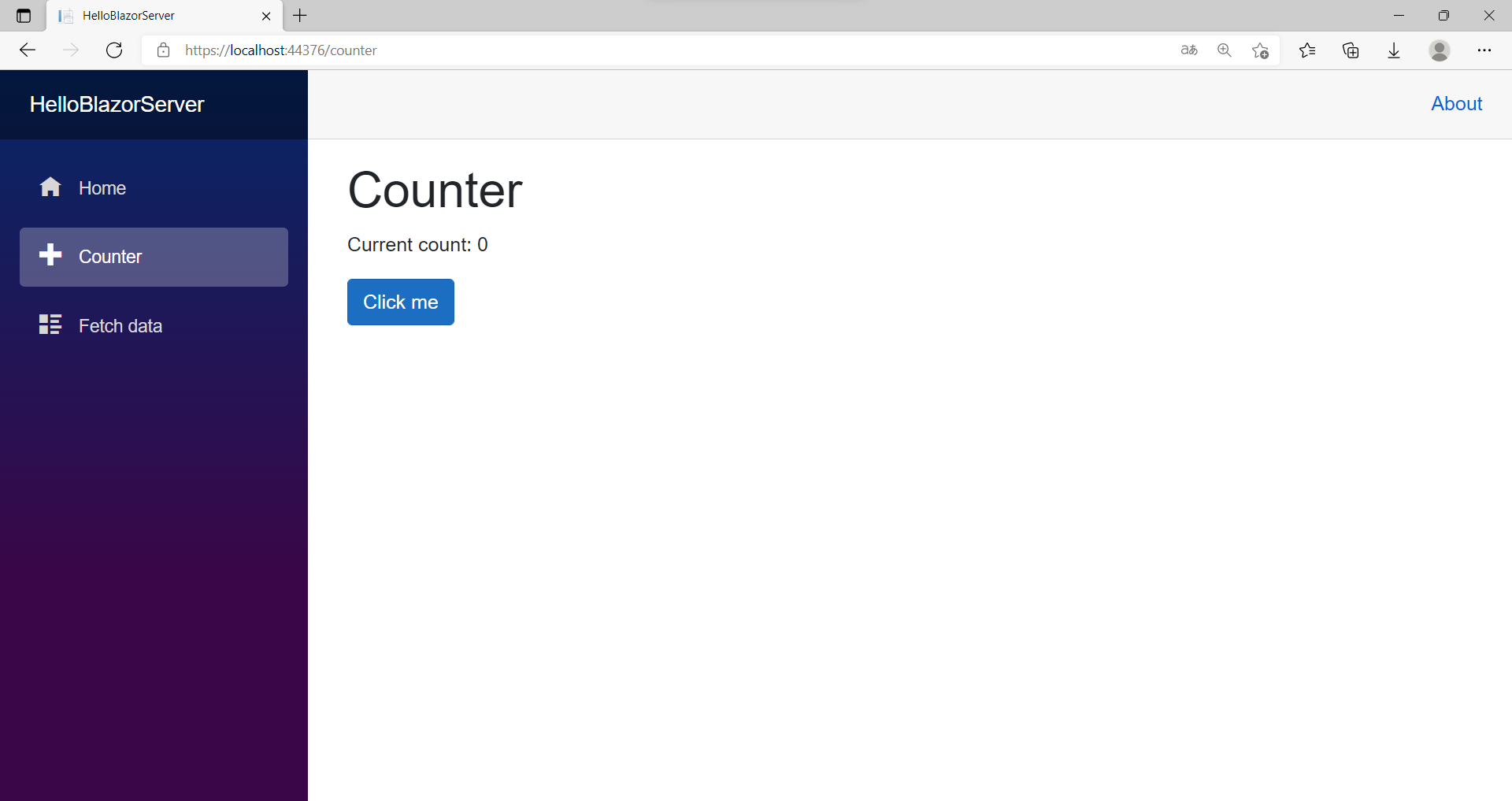 Counter 페이지
Counter 페이지
FetchData.razor
1
2
3
4
5
6
7
8
9
10
11
12
13
14
15
16
17
18
19
20
21
22
23
24
25
26
27
28
29
30
31
32
33
34
35
36
37
38
39
40
41
42
43
44
45
46
@page "/fetchdata"
@using HelloBlazorServer.Data
@inject WeatherForecastService ForecastService
<h1>Weather forecast</h1>
<p>This component demonstrates fetching data from a service.</p>
@if (forecasts == null)
{
<p><em>Loading...</em></p>
}
else
{
<table class="table">
<thead>
<tr>
<th>Date</th>
<th>Temp. (C)</th>
<th>Temp. (F)</th>
<th>Summary</th>
</tr>
</thead>
<tbody>
@foreach (var forecast in forecasts)
{
<tr>
<td>@forecast.Date.ToShortDateString()</td>
<td>@forecast.TemperatureC</td>
<td>@forecast.TemperatureF</td>
<td>@forecast.Summary</td>
</tr>
}
</tbody>
</table>
}
@code {
private WeatherForecast[] forecasts;
protected override async Task OnInitializedAsync()
{
forecasts = await ForecastService.GetForecastAsync(DateTime.Now);
}
}
FetchData.razor 또한 Counter.razor와 비슷하며,
여기서 볼만한 부분은 if else문과 foreach문을 html 태그들과 섞어서 사용할 수도 있다는 부분이다.
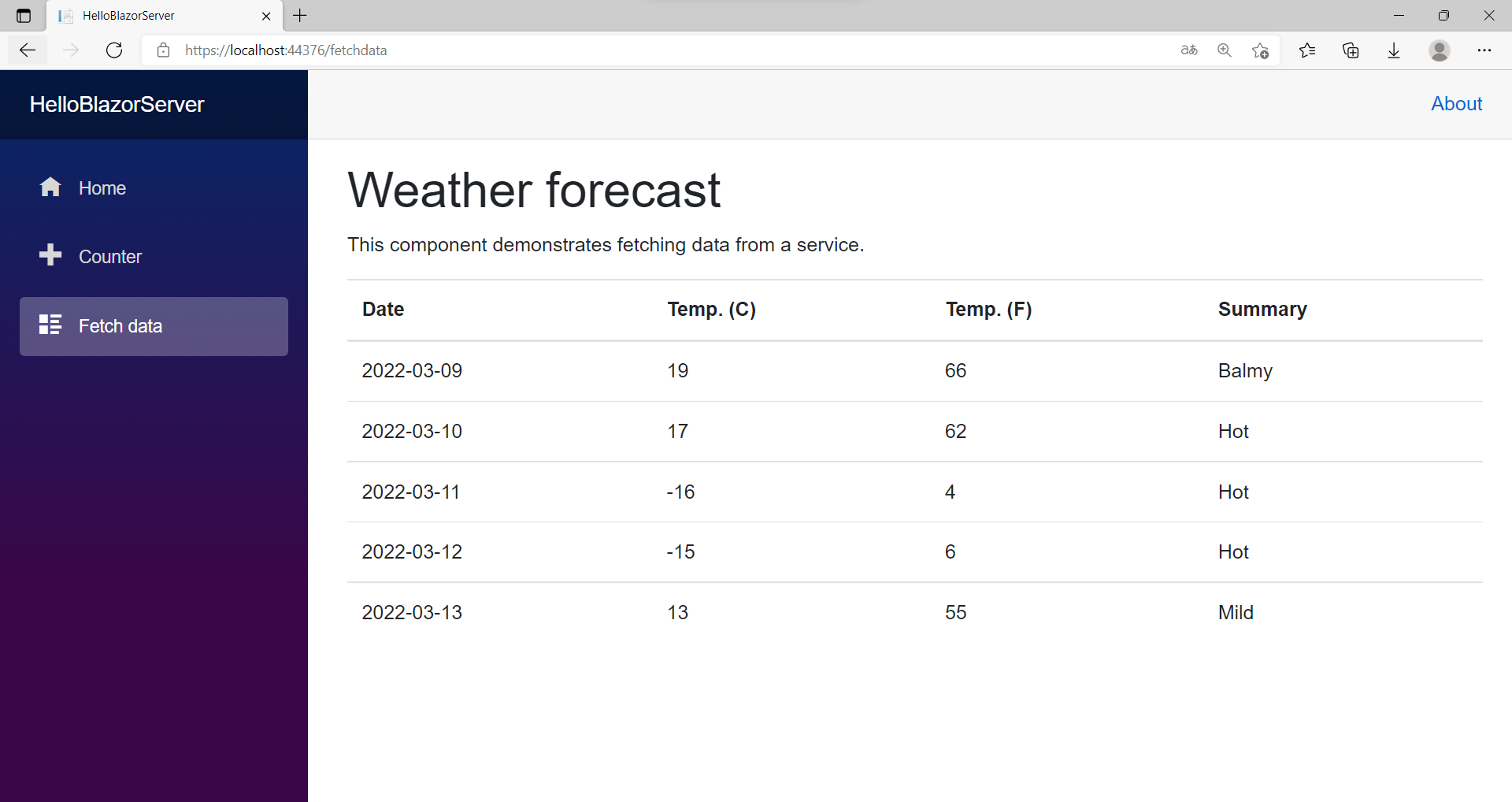 Counter 페이지
Counter 페이지
여기까지 코드들을 무작정 따라가보면서 대략적이라도 Blazor Server 동작과정과 구조를 살펴보았는데 웹 서버는 이처럼 구조가 복잡한 면을 가지고 있다보니 이렇게 무작정 코드들을 따라가보는 것도 중요하다.
bootstrap
추가적으로 하나 더 언급하자면 웹페이지를 만들 때 전문적으로 꾸밀 것이 아니라면 일일이 CSS코드를 짜는 것이 번거로울 것이다. 그렇기에 라이브러리를 활용하여 CSS를 적용해볼 수 있다.
방금 만들어본 Blazor Server 프로젝트 또한 살펴보면 bootstrap이라는 라이브러리를 사용하고 있는 것을 확인해 볼 수 있다.
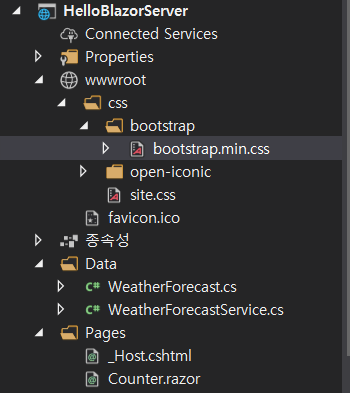 Blazor Server 프로젝트안 bootstrap 파일
Blazor Server 프로젝트안 bootstrap 파일
Bootstrap은 각종 레이아웃, 버튼, 입력창 등의 디자인과 기능을 CSS와 JavaScript로 만들어 놓은 프레임워크이다.
Bootstrap또한 공부해 놓으면 좋다.